

Ein aktuelles Update der Spark-E-Mail-Anwendung brachte eine coole neue Funktion. Sie können jetzt E-Mails auf iPhone, iPad und Mac an Ihr Team oder Ihre Mitarbeiter delegieren. Neben dem Zuweisen von E-Mails an andere können Sie Fälligkeitstermine und -zeiten festlegen und verfolgen, was aussteht und abgeschlossen ist.
Dies ist eine großartige neue Funktion, wenn Sie Spark für geschäftliche Zwecke verwenden, aber auch für persönliche Situationen geeignet sind. Möglicherweise möchten Sie eine E-Mail an ein Familienmitglied oder einen Freund delegieren, z. B. Erinnerungen an fällige Rechnungen, festgelegte Termine oder Reisepläne.
Wenn Sie an dieser praktischen Funktion interessiert sind, zeigen wir Ihnen, wie Sie E-Mails in Spark delegieren, um Aufgaben anderen zuzuweisen.
Delegieren von E-Mails in Spark auf iPhone oder iPad
Öffnen Sie auf Ihrem iPhone oder iPad Spark und führen Sie die folgenden Schritte aus.
1) Öffnen Sie die E-Mail, die Sie delegieren möchten.
2) Tippen Sie auf die Teilen Knopf oben rechts und wählen Sie Delegieren.
3) Geben Sie die E-Mail-Adresse der Person ein oder geben Sie den Namen der Person ein, und Sie sollten Vorschläge sehen. Wählen Sie die Person aus, der Sie die E-Mail zuweisen möchten.
4) Optional können Sie eine Nachricht eingeben, ein Fälligkeitsdatum und eine Uhrzeit auswählen und die Konversation stumm schalten. (Wenn Sie die Konversation stumm schalten, wird sie als ungelesen angezeigt, wenn jemand Sie erwähnt oder als vollständig markiert.)
5) Wenn Sie fertig sind, tippen Sie auf Delegieren.
Wenn Sie eine E-Mail delegieren, wird sie unten in der Nachricht angezeigt. Wenn Sie ein Fälligkeitsdatum und eine Uhrzeit oder eine Nachricht angeben, werden diese Details ebenfalls angezeigt.
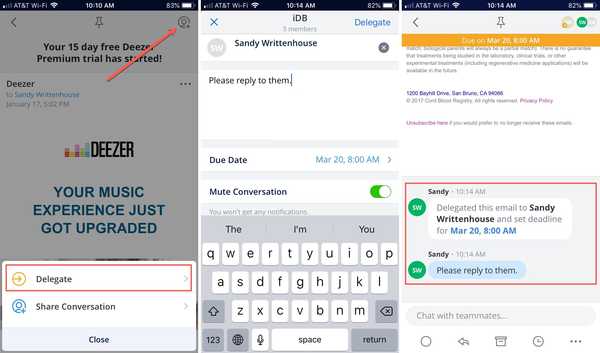
Delegieren von E-Mails in Spark auf Mac
Das Delegieren einer E-Mail in Spark auf Ihrem Mac ist mit der praktischen neuen Schaltfläche oben in Ihrem Spark-Fenster ganz einfach.
1) Öffnen Sie die E-Mail, die Sie delegieren möchten.
2) Klicken Delegieren oben rechts.
3) Geben Sie die E-Mail-Adresse der Person ein oder geben Sie den Namen der Person ein, und Sie sollten Vorschläge sehen. Wählen Sie die Person aus, der Sie die E-Mail zuweisen möchten.
4) Optional können Sie eine Nachricht eingeben, ein Fälligkeitsdatum und eine Uhrzeit auswählen und die Konversation stumm schalten.
5) Wenn Sie fertig sind, klicken Sie auf Delegieren Taste.
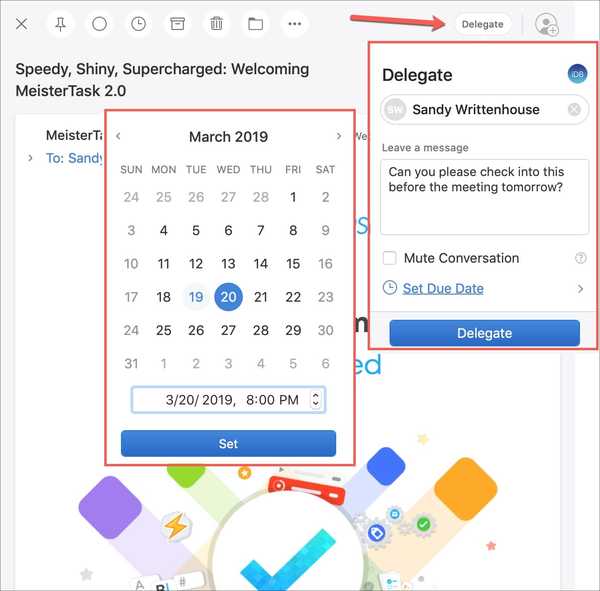
Genau wie bei iOS wird eine delegierte E-Mail unten in der Nachricht angezeigt. Wenn Sie ein Fälligkeitsdatum und eine Uhrzeit oder eine Nachricht angeben, werden diese Details ebenfalls angezeigt.
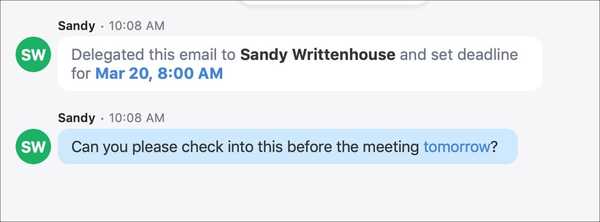
Überprüfen von E-Mails, die Sie delegieren
Sie werden feststellen, dass Spark jetzt einen anderen Ordner mit der Bezeichnung enthält Delegiert auf iOS und Mac. Sie können einfach die Anzahl der delegierten Nachrichten anzeigen und dann den Ordner für alle E-Mails anzeigen.
Der Ordner enthält oben Registerkarten für Öffnen und Erledigt, So können Sie schnell zugewiesene E-Mails anzeigen, die noch ausstehen, und solche, die als vollständig markiert wurden.
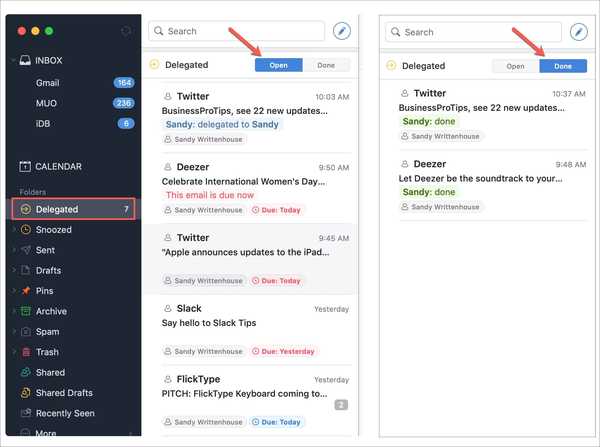
Empfangen von an Sie delegierten E-Mails
Wenn eine andere Person eine E-Mail an Sie delegiert, wird diese in Ihrem entsprechenden Posteingang sowie in dem Ordner mit der Bezeichnung eingehen Mir zugewiesen.
Wenn dieser Ordner nicht angezeigt wird, müssen Sie ihn möglicherweise hinzufügen. Klicken Sie auf dem Mac auf Mehr im linken Menü und dann Mir zugewiesen um es hinzuzufügen. Öffnen Sie unter iOS das Menü auf der linken Seite und tippen Sie auf Liste bearbeiten, tippen Sie auf die Pluszeichen Klicken Sie neben dem Ordner, um ihn hinzuzufügen, und tippen Sie auf speichern.
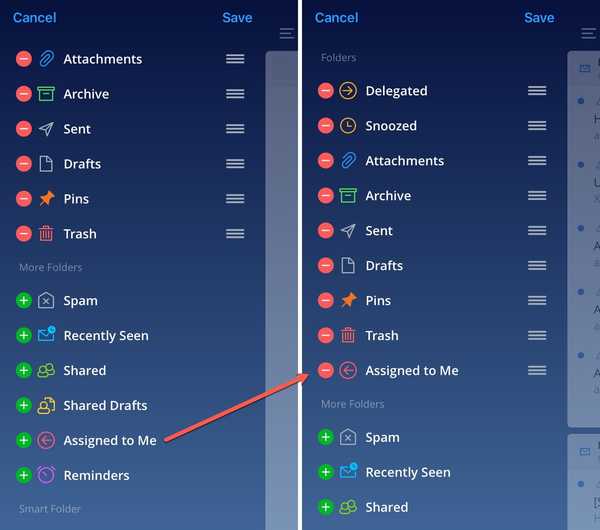
Wenn Sie die an Sie delegierte E-Mail abgeschlossen haben, markieren Sie sie als solche. Klicken oder tippen Sie auf Delegiert oben rechts und wählen Sie Als erledigt markieren.
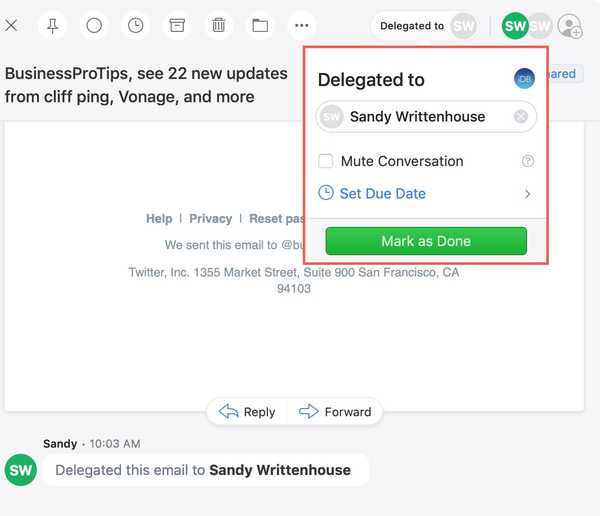
Herunterladen Kostenlos auf iOS oder Mac funken.
Verpacken
Die Delegierungsfunktion in Spark bietet Ihnen eine bequeme Möglichkeit, Aufgaben für geschäftliche oder persönliche Situationen anderen zuzuweisen.
Spark ist kostenlos im Mac App Store erhältlich.
Wirst du diese neue Funktion nutzen? Wenn ja, teilen Sie uns Ihre Meinung mit!











